在安装系统之前,我们需要进入计算机的BIOS界面进行一些设置,以确保系统能够正常安装和运行。本文将详细介绍如何使用笔记本电脑进入BIOS,并提供了一系列步骤来指导您完成系统安装。
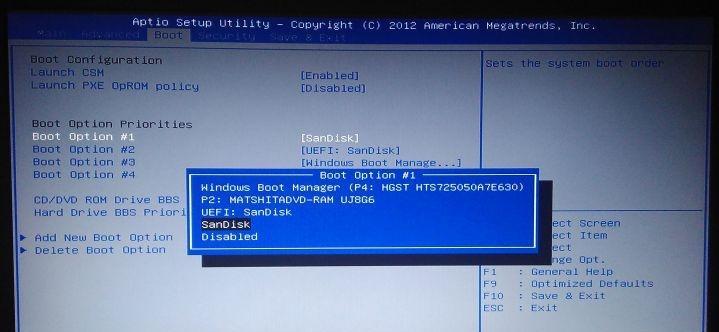
1.确认开机按键:了解不同品牌笔记本电脑的开机按键,常见的有F2、F10、Del等,选择正确的按键以进入BIOS设置。
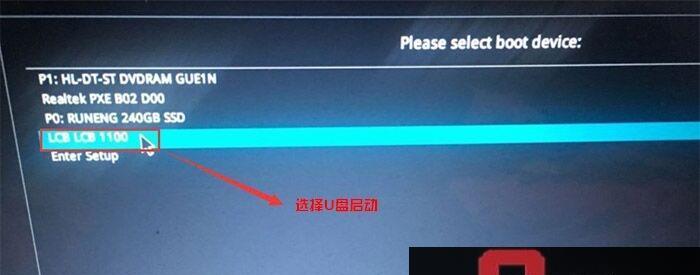
2.关闭电脑:在进入BIOS之前,确保电脑已经完全关闭,而不是休眠或待机状态。
3.开机按下相应按键:按下前述确定的开机按键,并迅速重复按下,直到看到进入BIOS的界面。
4.导航菜单:进入BIOS后,您将看到一个导航菜单,其中包含不同的选项和设置。
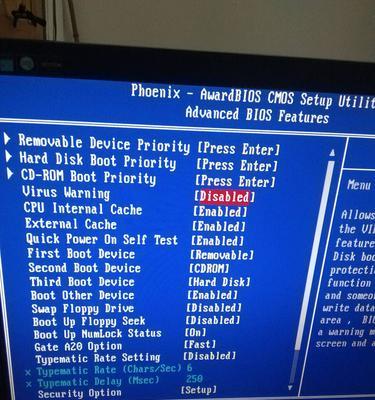
5.找到“Boot”选项:在导航菜单中找到名为“Boot”或类似的选项,这是用于设置启动设备和顺序的地方。
6.调整启动顺序:在“Boot”选项中,您可以调整启动设备的顺序,确保光驱或U盘在首位以便安装系统。
7.保存设置:在调整完启动顺序后,按照屏幕上的提示保存设置并退出BIOS界面。
8.插入安装介质:在完成BIOS设置后,将您准备好的系统安装介质(如光盘或U盘)插入笔记本电脑。
9.重新启动电脑:重新启动电脑,并确保开机按键已经更改为正常的开机按钮。
10.进入系统安装界面:在电脑重新启动后,您将看到系统安装界面,按照屏幕上的指示完成安装步骤。
11.选择安装方式:根据个人需求和情况选择适合自己的安装方式,比如新安装、修复安装等。
12.设置分区和格式化:在安装过程中,您需要设置硬盘的分区情况,并进行格式化以准备安装系统。
13.安装系统文件:一旦分区和格式化完成,系统将开始自动安装所需的文件和组件。
14.设置用户名和密码:系统安装完成后,您需要设置一个用户名和密码来保护您的电脑和数据。
15.完成安装并重启:按照屏幕上的指示完成系统安装,然后重启电脑,即可享受新安装的操作系统。
结尾
通过本文的指导,您应该能够轻松地进入BIOS并安装系统。只需按照上述步骤进行操作,即可顺利完成。希望本文对您有所帮助,祝您成功安装系统并愉快地使用您的笔记本电脑。



